За допомогою браузера Chrome можна без проблем роздруковувати різні файли. Незалежно від того, чи це PDF-документ, текстовий файл або зображення, натискання клавіш Ctrl+P відкриє вікно налаштувань друку. Це вікно є вбудованим інтерфейсом Chrome, тому його вигляд не залежить від моделі вашого принтера. Хоча ваш пристрій може мати розширені функції друку, або навпаки, не підтримувати деякі стандарти, Chrome в цьому плані залишається досить універсальним. Якщо вам потрібно використовувати специфічні налаштування принтера, можна скористатися системним вікном друку.
Системне вікно друку в Chrome
Є два способи відкрити системне вікно друку в браузері Chrome. Перший варіант – це спочатку натиснути Ctrl+P, а потім в нижній частині лівої панелі вибрати опцію “Друк за допомогою системного діалогового вікна”.
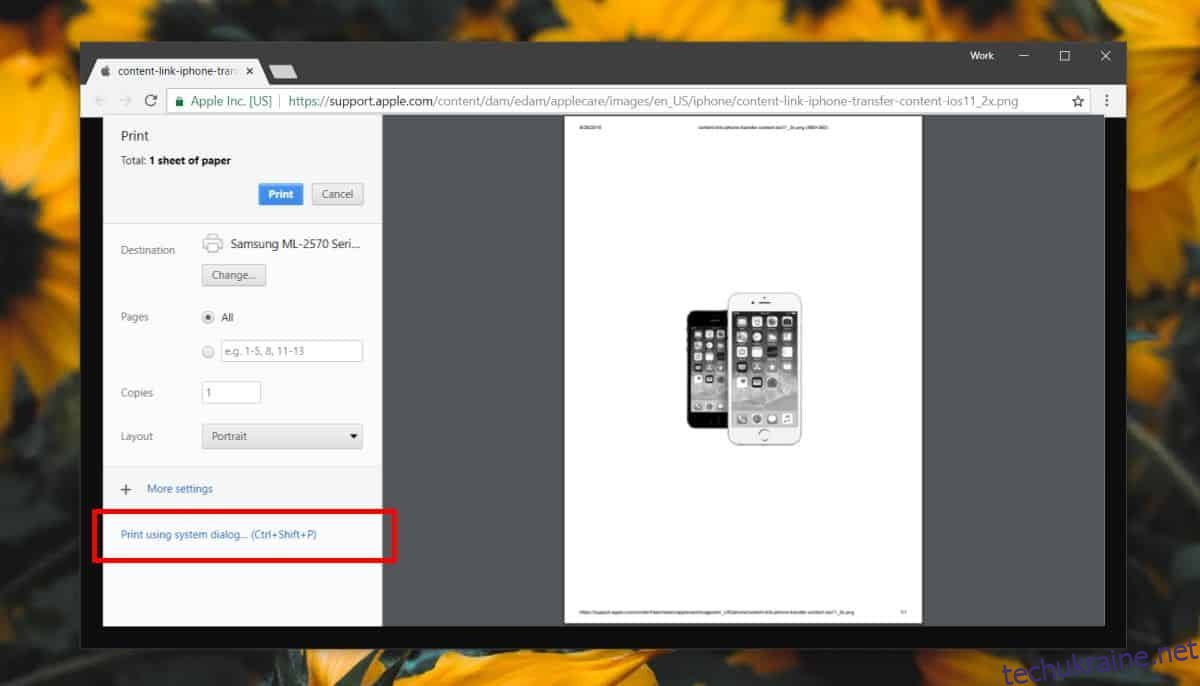
Другий, швидший спосіб – це скористатися комбінацією клавіш Ctrl+Shift+P, яка одразу відкриє системне вікно друку.
Вікно друку Chrome є лаконічним, проте пропонує базові параметри: вибір формату паперу, кількості копій, налаштування полів та вибір між книжковою і альбомною орієнтацією сторінки. Щоб отримати доступ до цих параметрів, необхідно натиснути на “Додаткові налаштування” в лівій частині вікна.

Слід зазначити, що Chrome не має розширених налаштувань кольору, які можуть бути доступні у системному вікні друку. Системне вікно дозволяє, наприклад, зменшити розмитість тексту, заощадити тонер під час друку або навіть накласти водяний знак. Кількість доступних опцій залежить від можливостей вашого принтера.
Chrome пропонує спрощений інтерфейс для багатьох функцій, на відміну від інших браузерів. Наприклад, Firefox відправляє завдання друку безпосередньо в системне вікно. Chrome ж має власний спрощений інтерфейс, подібно до свого диспетчера завдань.
Якщо при друці через Chrome виникають проблеми, спробуйте скористатися системними налаштуваннями друку. Щоб Chrome міг друкувати, принтер повинен бути правильно налаштований. Це може бути як використання стандартних драйверів, які встановлює ваша операційна система (Windows або macOS), так і спеціальних драйверів для конкретної моделі принтера. Якщо проблема з друком зберігається як в Chrome, так і в системному вікні, можливо є проблема з налаштуванням принтера, портами USB або з самим кабелем принтера.